無料なのに使い勝手のよいGmailとYahooメール。その歴史は古く、Gmailは2004から、Yahooメールにいたっては1997年からサービスを提供しています。もう20年前ですね。
長いことYahooメールを使ってきた人も、広告がなくて強力な迷惑メールフィルタをもつGmailも便利なので、どちらも使っているという方もいるかと思います(僕のことです)。するとこんな悩みはありませんか?
- Gmailは使いやすいけど、ずっと使ってきたYahooメールも捨てられない
- GmailとYahooメール、2つともチェックしているけど、正直めんどう…
- Yahooメールは迷惑メールが多い
そこで今回は、YahooメールをGmailで読んだり送受信する方法をご紹介します。1度設定すればメールが一箇所にまとまって管理がとてもシンプルになりますので、3分ほどお付き合いください。
- YahooメールをGmailで送受信すべき3つの理由
- 具体的な設定手順
ちなみに僕は「Yahooメール」と「独自ドメインのメール」の2つのメールアドレスをGmailでまとめて管理しています。Gmailを開くだけですべてのメールが見れるのでとっても楽です。
YahooメールをGmailで送受信すべき3つの理由

理由1:1箇所でまとめて管理できる
なんといってもこれに尽きます。あっちを開いて新着チェック、こっちを開いて新着チェック…なんてしなくても、Gmailを開けば全部ここに集まってるというシンプルさが本当に楽です。
また、メールを「読む」だけでなく「探す」のも1箇所で済みます。Googleといえば検索なので、「あのとき会員登録したメール」や「ネットショップで買ったときのメール」などを過去のありったけのメールの中からサクッと探し出してくれます。
メールの他にも新着チェックするものといえば「お気に入りのWEBサイト」です。何か更新されていないかなと1つ1つ巡回しなくても、1箇所でまとめて管理する方法がありますので、こちらも併せてどうぞ。
関連記事:100個の「お気に入り」も1クリックで確認。WEBサイトの更新情報をまとめて取得する方法
理由2:簡単・強力な迷惑メールフィルタ
Gmailは自動判定する迷惑メールフィルタに定評があります。YahooメールをGmail上で管理することで、Yahooメールに届いた迷惑メールも自動判定してくれます。
自動判定されないYhaoo直々の広告メールも容赦なく個別ブロックできます。
理由3:スマホでの即返事がスムーズ
メールが届くとスマホに通知が来ますが、Androidだとアプリを起動せずに通知欄からそのまま返信できます。
Yahooメールアプリ
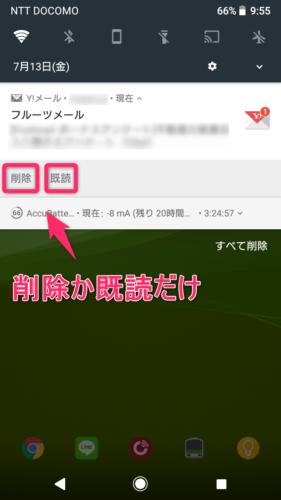
Gmailアプリ
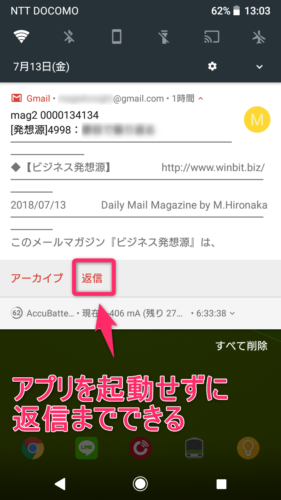
具体的な設定手順
- Gmailで「受信」する設定
- Gmailで「送信」する設定
この2つを行います。
手順1:Gmailで「受信」する設定
ちょっとややこしいのですが、YahooメールをGmailで受信するには
- Gmailの機能を使う
- Yahooメールの機能を使う
の2つの方法があります。
| Gmailの機能を使う | Yahooメールの機能を使う | |
| 受信頻度 | 遅い | リアルタイム |
| 新着メールがYahooメール内に残るか | 残る | 残らない |
| Yahooからの広告メール受信 | 不要 | 必要(※) |
※Yahoo!ダイレクトオファーの受信が必要です。受信を解除すると、Yahoo!メールの新着がGmailに届かなくなります。
おすすめは、より早く新着メールをチェックできる「Yahooメールの機能を使う」です。
Gmailの機能だとどのくらい遅い?
Yahooメールに新しいメールが届いているかどうかをGmailが定期的に確認しにいくのですが、頻度はまちまちでGmailで受信するのにタイムラグが生じます。1時間ほど遅れることもあります。
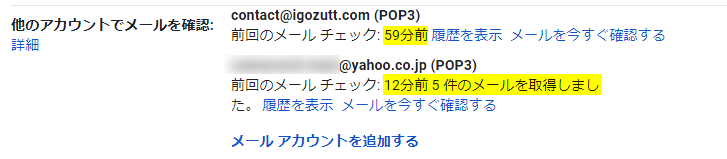
それではYahooメールをGmailで「受信」する設定をしていきます。
▼Yahooメールを開いて 設定・利用規約 をクリックします。
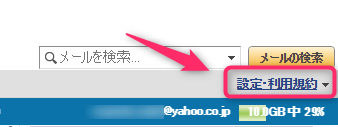
▼メニューのなかの POP/IMAPアクセスと転送 をクリックします。
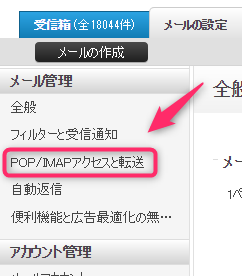
▼メール転送を選んでGmailのアドレスを入力し 保存 をクリックします。
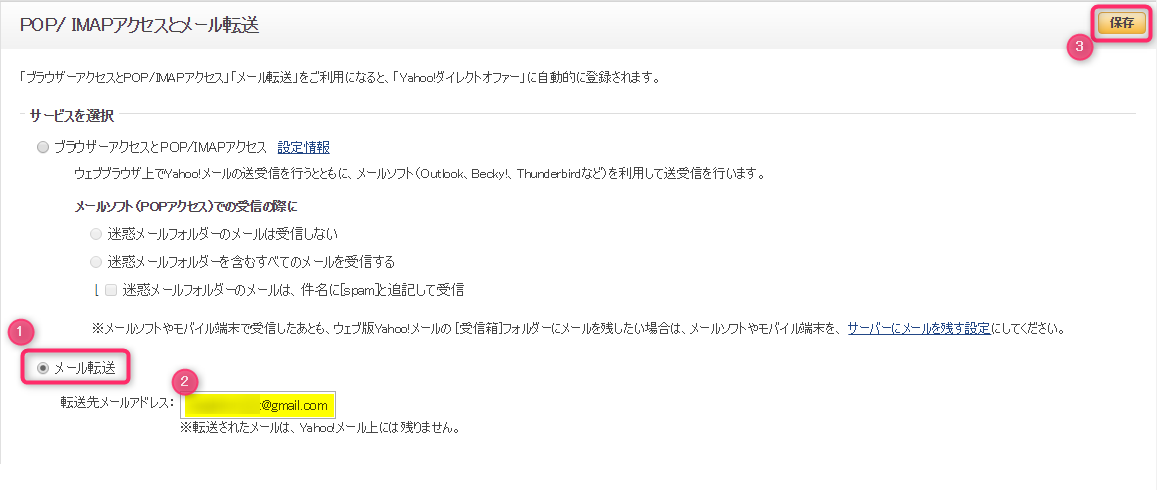
これで「受信」の設定は完了です。続いて「送信」の設定をします。
手順2:Gmailで「送信」する設定
▼Gmailを開いて 歯車アイコン > 設定 をクリックします。
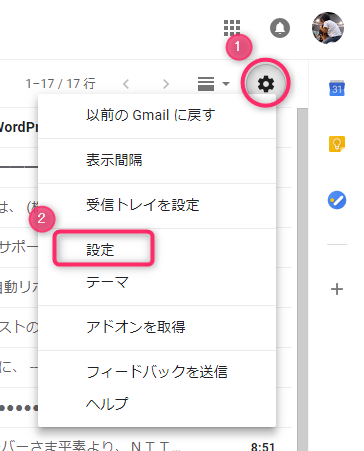
▼アカウントとインポート をクリックします。

▼「名前」欄にある 他のメールアドレスを追加 をクリックします。
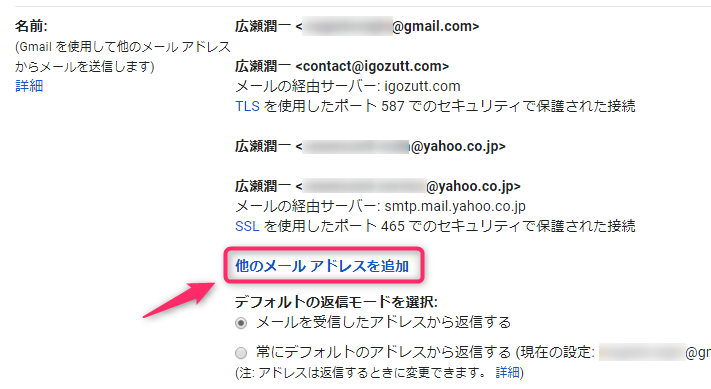
▼メールアドレス:Yhaooメールのアドレスを入力して 次のステップ をクリックします。
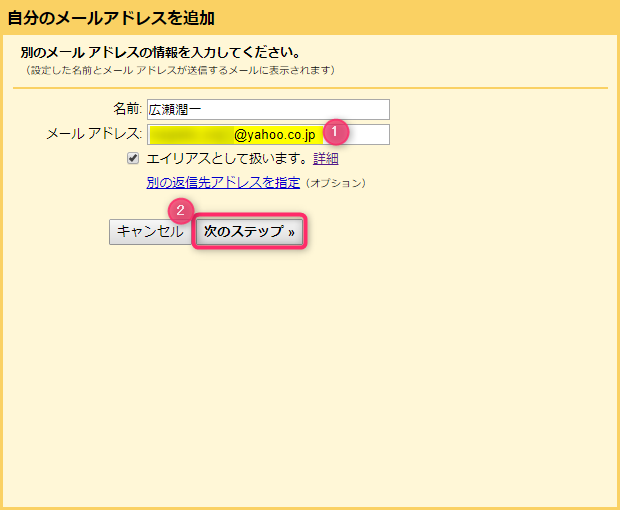
▼Gmail経由で送信する(セットアップが簡単) を指定して 次のステップ をクリックします。
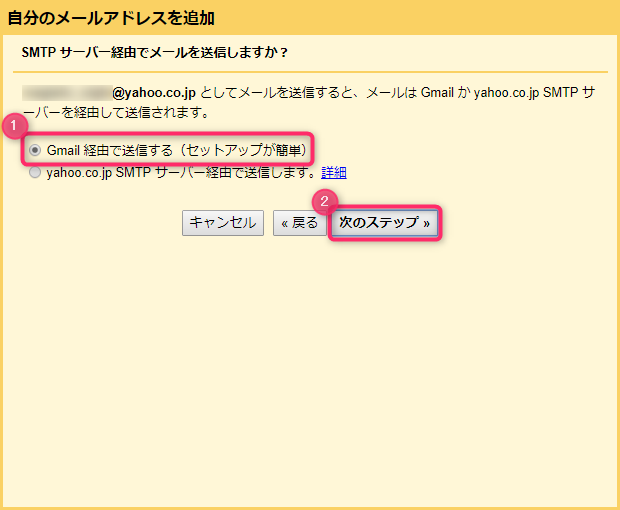
▼確認メールの送信 をクリックします。
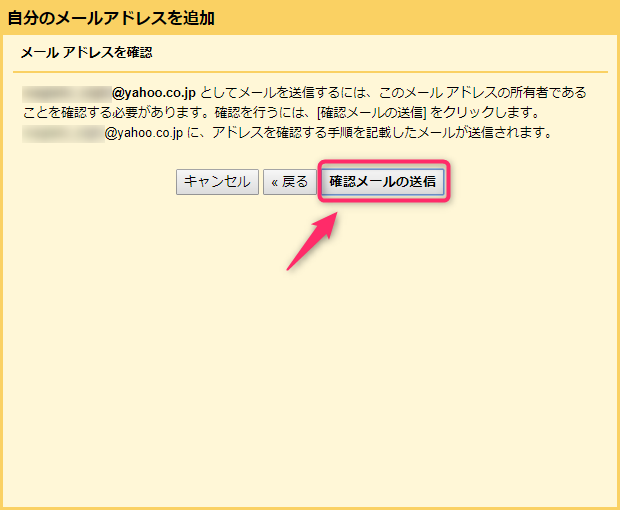
▼ここで1度Yahooメールを開くと確認コードが届いています。そのコードを入力して 確認 をクリックします。
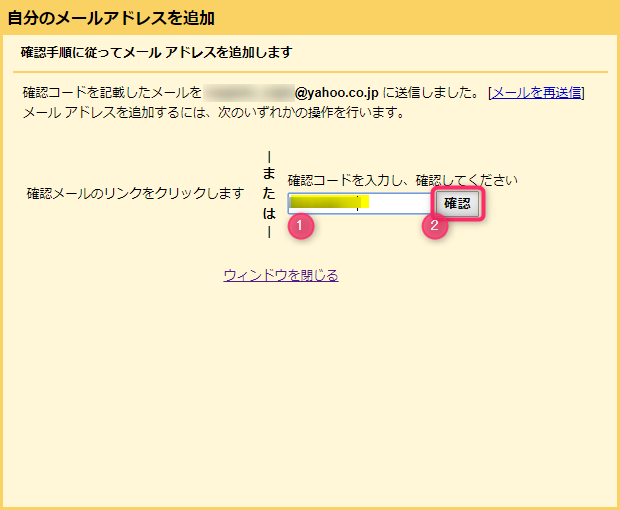
▼Gmail設定画面の「名前」欄に、Yahooメールのアドレスが追加されました。これでGmailからYahooメールのアドレスで送信できるようになりました。
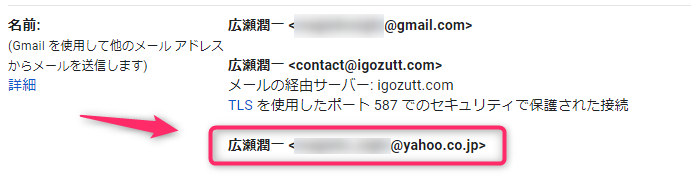
GmailからYahooメールで送信するには
Gmailの新規メール作成の画面で、From欄をYahooメールに切り替えると、Yahooメールのアドレスで送信できます。
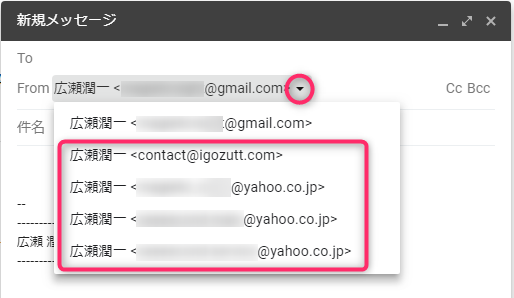
まとめ
- YahooメールとGmailどちらも利用しているなら、Gmailに集約すると便利
- その理由は「集中管理できる」「迷惑メールフィルタ」「スマホで返信がスムーズ」の3点
今回のワザはYahooメール以外のメールサービスでも応用できますので、この機会にGmailにまとめてみるのはいかがでしょうか。設定したその日からメール管理が楽になりますので、ぜひお試しください。
最後まで読んでいただきありがとうございました。

コメント